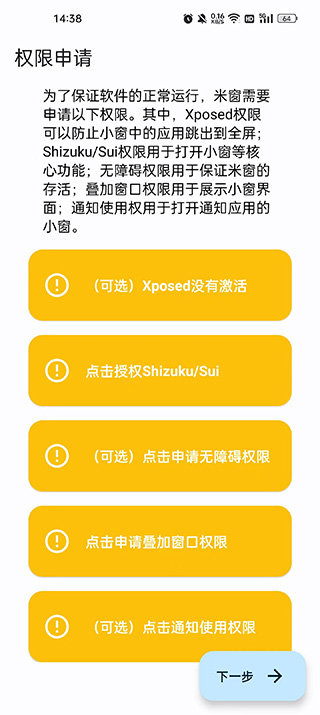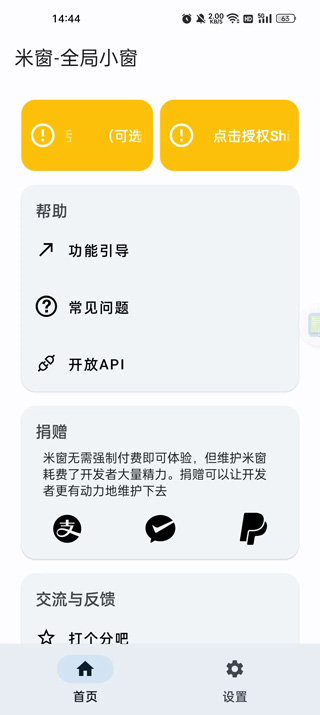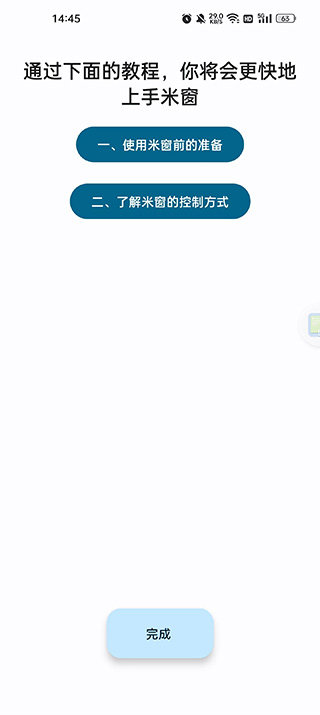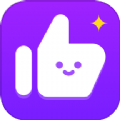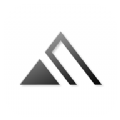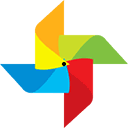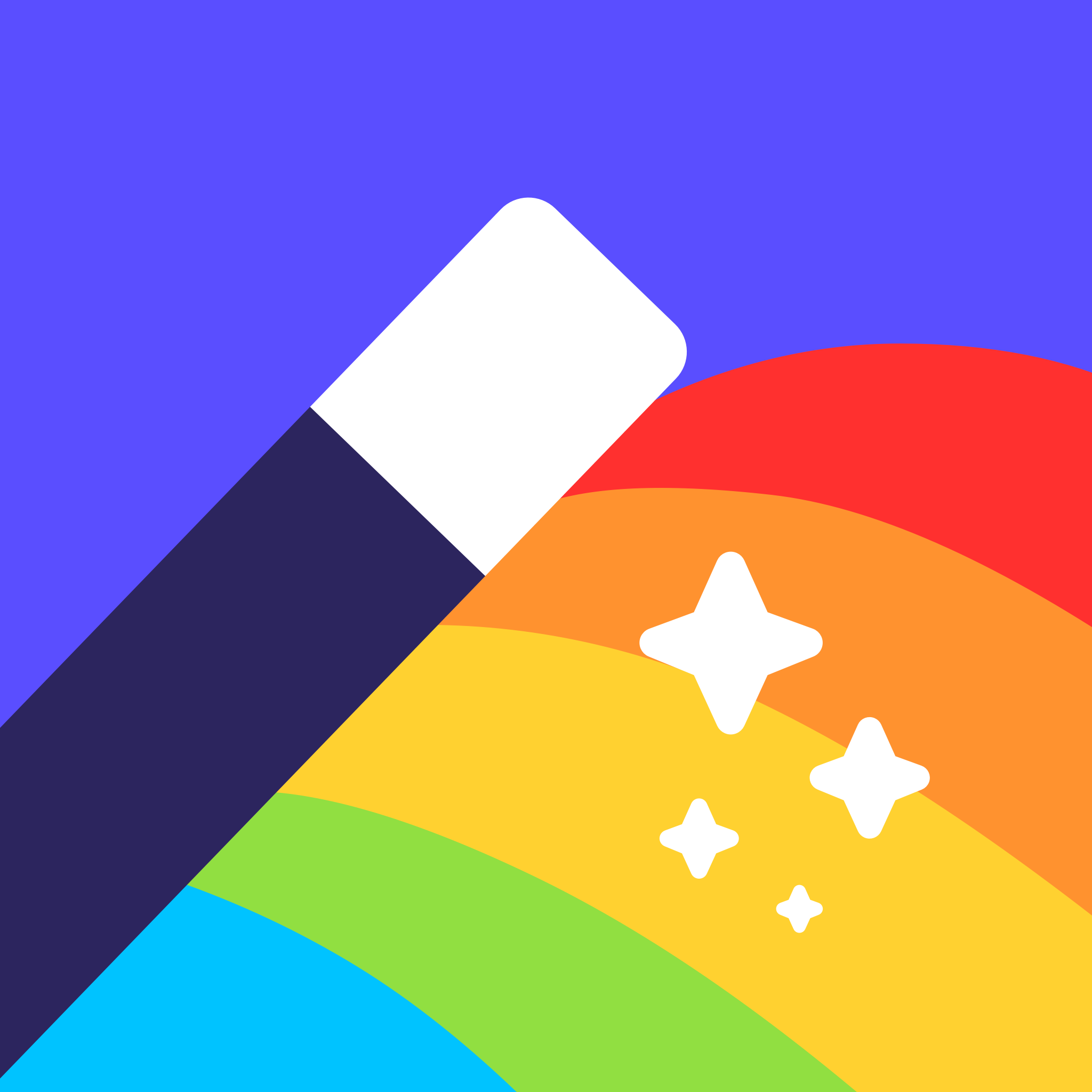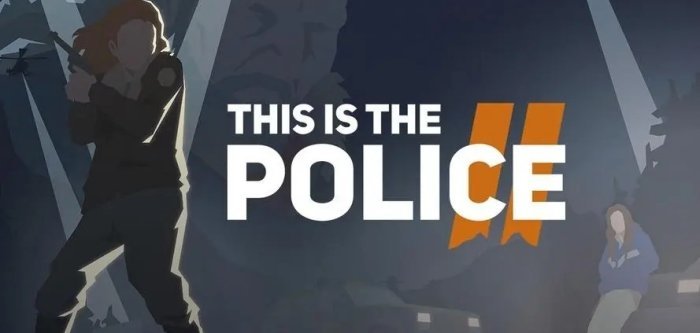游戏介绍
米窗全局小窗app是一款卓越的桌面主题工具,致力于为用户提供轻松设置桌面的便利。其多窗口打开功能让用户能够自由地进行多任务操作,使使用方式变得非常便捷。通过完美的快捷拖动功能,用户能够更加高效地操作。米窗app的强大之处在于它能够帮助用户创建软件的小窗口,类似于分屏功能,使每一位用户都能够享受到简洁实用的桌面小工具带来的便利。
米窗全局小窗app使用教程
1、在本站下载安装软件之后,进入软件之后,软件需要一些权限;
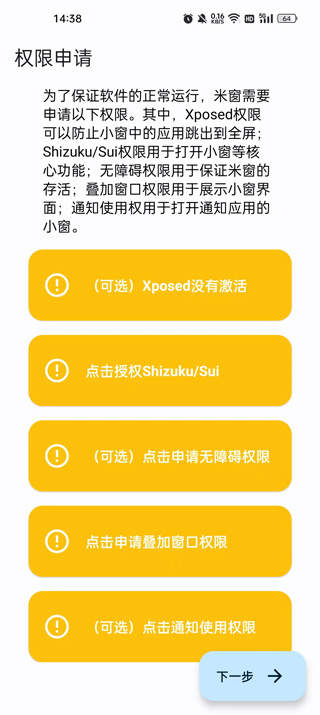
2、把应用列表的所有权限都打开,首先是无障碍权限;
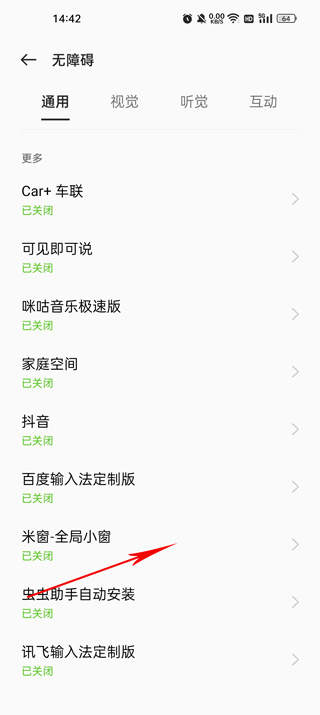
3、然后是申请窗口叠加权限;

4、最后是通知使用权限;
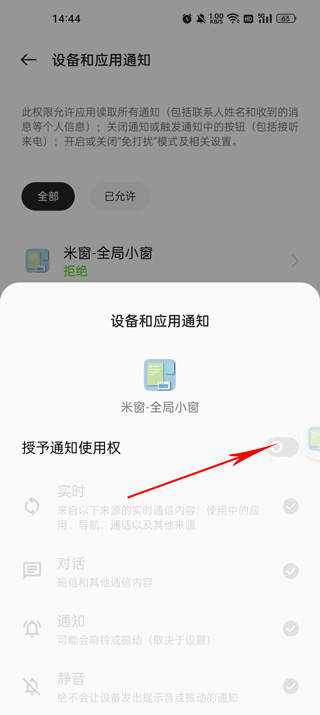
5、最重要的是xposed权限和shizuku权限;
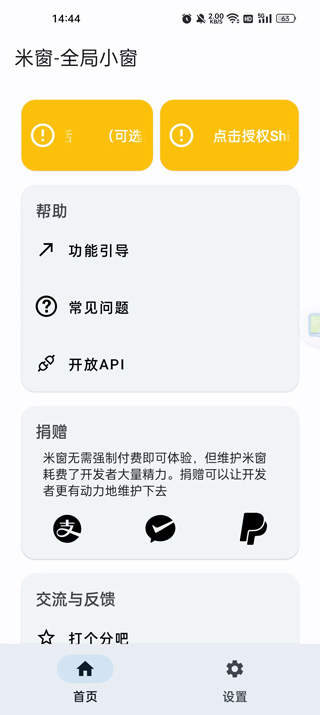
6、当权限都完成之后就可以点击下一步进行使用了。
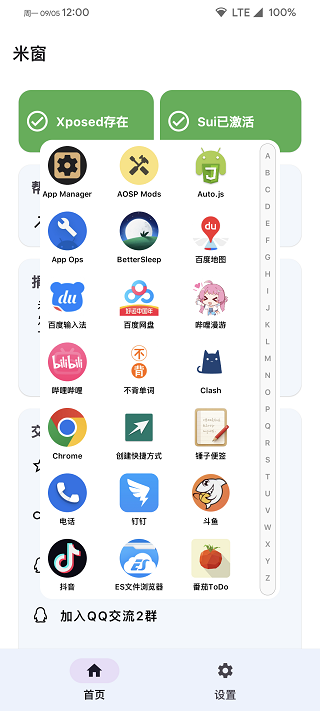
米窗全局小窗app常见问题
1、米窗打开部分界面时一闪而过,从此侧边栏、悬浮窗再也打不开了
如果你使用的是前台保活模式,并且打开的界面如果包含系统设置、授权界面、部分设备的分身选择等重要的系统界面,就会出现上述问题。
解决方案:使用无障碍保活。
2、米窗点击某个界面后全屏
尝试使用Xposed勾选系统框架并重启,Android12+可以尝试勾选米窗中“使用Shizuku/Sui阻止应用跳出小窗到全屏”选项。
3、无法通过米窗打开小窗/卡在引导/打开小窗闪退
产生该问题的原因可能是系统中设置过Vulkan。具体请见引导界面文字描述
4、打开小窗后,应用界面不能填满小窗,表现为类似Windows窗口
前往系统设置-开发者选项,关闭“强制使用桌面模式”
5、米窗掉后台
一些定制ROM可能产生该问题,建议为米窗加锁。米窗使用无障碍或前台服务保活,如果这两个服务都被杀掉的话,请考虑是否是系统问题?或尝试切换保活方式
6、界面缩放过大/过小
米窗支持单独对横屏/竖屏界面缩放调整,请分别调整
7、屏幕旋转后界面显示异常
某些低性能设备上可能产生该问题,如果出现该问题,可以尝试关闭米窗设置中"在屏幕旋转时修改小窗缩放比例"选项
米窗全局小窗app特色
小窗设置
对小窗大小、位置等进行设置。
选择小窗应用
选择在悬浮按钮中可以开启小窗的应用。
从最近任务隐藏
在米窗中从多任务划掉米窗再重新进入即可生效。
选择兼容性应用
如果某些应用和移动小窗位置部分有冲突导致显示不完整、无法触控等问题,请对该软件启用兼容性。
电池优化
为了保证米窗在后台能够正常运行,您可以关闭对米窗的电池优化,但是米窗可能因此耗费设备的更多电量。
米窗全局小窗app亮点
目前仅仅支持安卓11;
需要用户的手机进行root和xposed;
对于一些原生系统而言有着一定的帮助,能够让原生系统支持小窗的功能!;
支持小窗多开;
随意的对窗口进行拖动;
将小窗放在同一个页面的当中。
米窗全局小窗app更新日志
v2.5.18 版本
1、修复 开启记录位置选项后触控错位的问题。